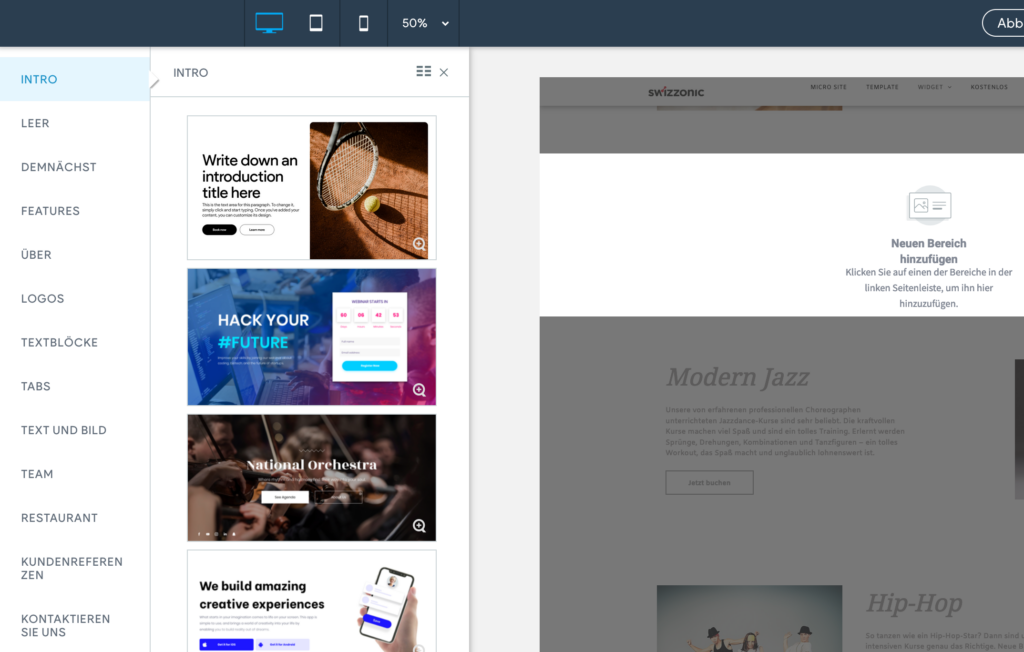Loggen Sie sich in Ihrem persönlichen Kundenbereich auf https://www.swizzonic.ch ein.
Wenn Sie nicht mehr wissen, wie das geht, folgen Sie dieser Anleitung.
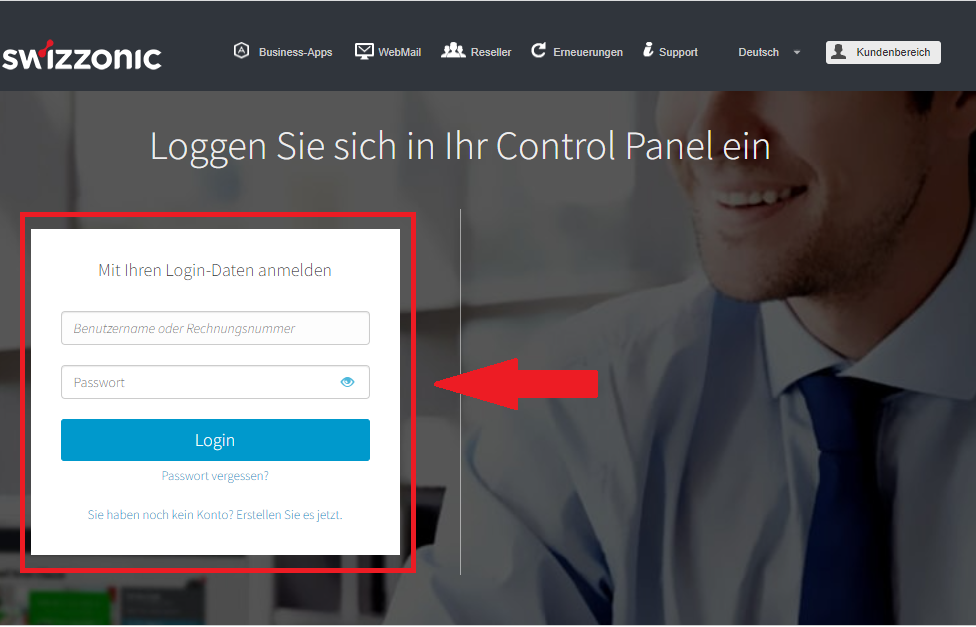
Klicken Sie auf Micro Site und Simply Suite im Abschnitt Andere Services und greifen Sie auf das cPanel Ihrer Webseite zu.
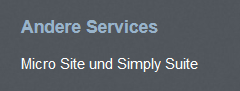
Wie importiere ich die Inhalte?
Mit Simply Site und Micro Site können Sie Inhalte zu Ihrer Webseite hinzufügen, indem Sie diese von anderen Webseiten oder von Facebook importieren.
Klicken Sie links oben auf INHALT und dann auf Inhalt importieren.
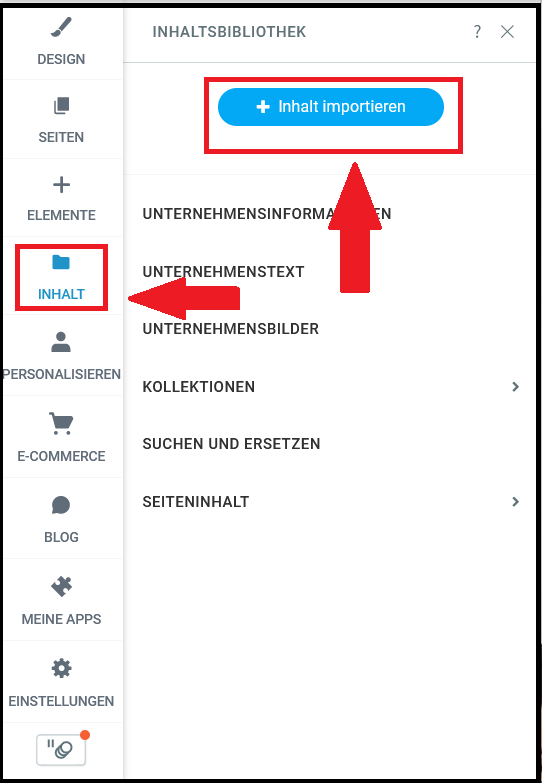
Geben Sie die URL der Webseite oder Facebook-Seite ein und klicken Sie auf Importieren.
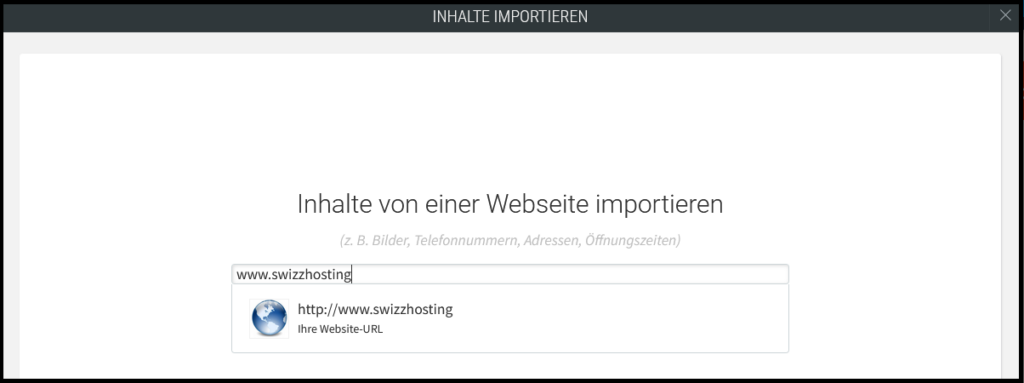
Sobald Sie die gewünschten Inhalte importiert haben, können Sie diese selbst verwalten, um Ihre Webseiten zu beleben.
Bilderverwaltung
Klicken Sie links oben auf INHALT und dann auf SEITENINHALT.
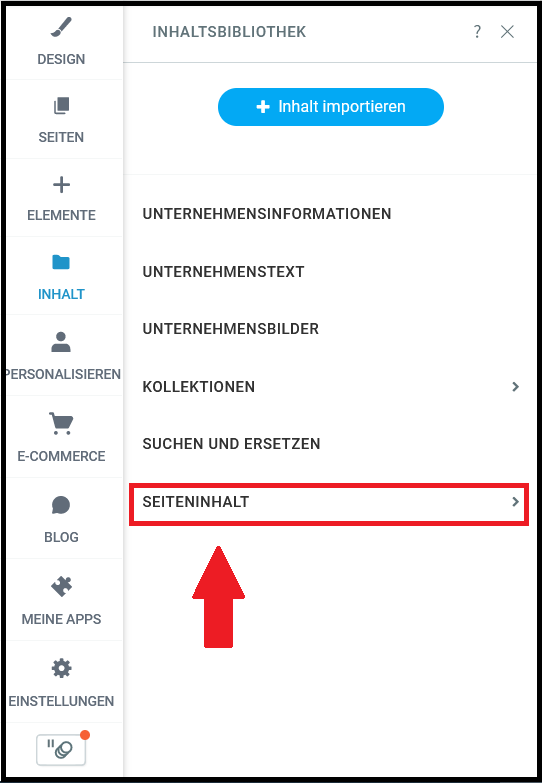
Wählen Sie BILDER VERWALTEN.

Wählen Sie Bilder aus der Fotogalerie aus oder fügen Sie neue, individuelle Bilder hinzu, indem Sie auf Bilder hochladen klicken.
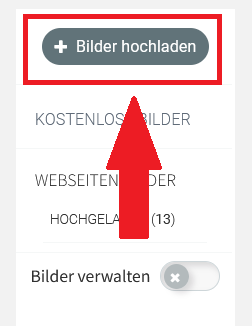
Dateiverwaltung
Klicken Sie links oben auf INHALT und dann auf SEITENINHALT
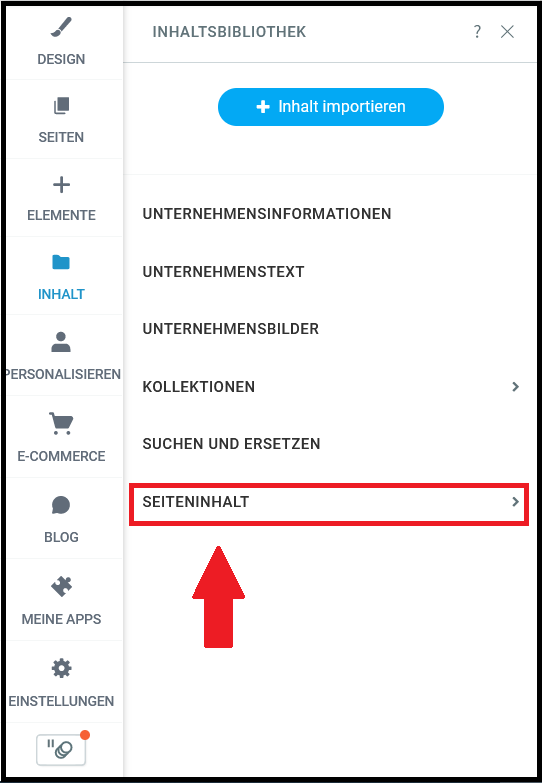
Wählen Sie DATEIEN VERWALTEN.
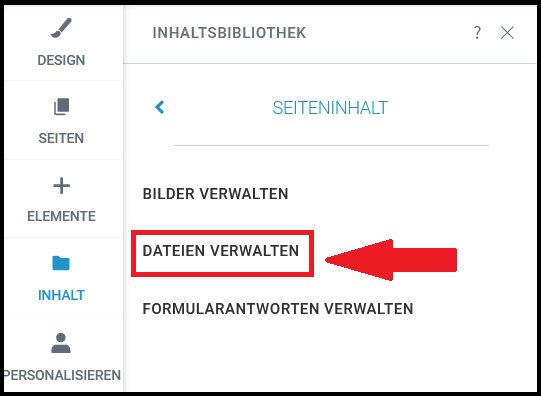
Um eine neue Datei zu importieren, klicken Sie auf Neue Datei.
Zum Löschen einer Datei klicken Sie auf das graue X, das oben rechts auf der hochgeladenen Datei erscheint.
Verwaltung von Antworten über das Kontaktformular
Klicken Sie auf INHALT im linken Navigationsmenü und dann auf SEITENINHALT
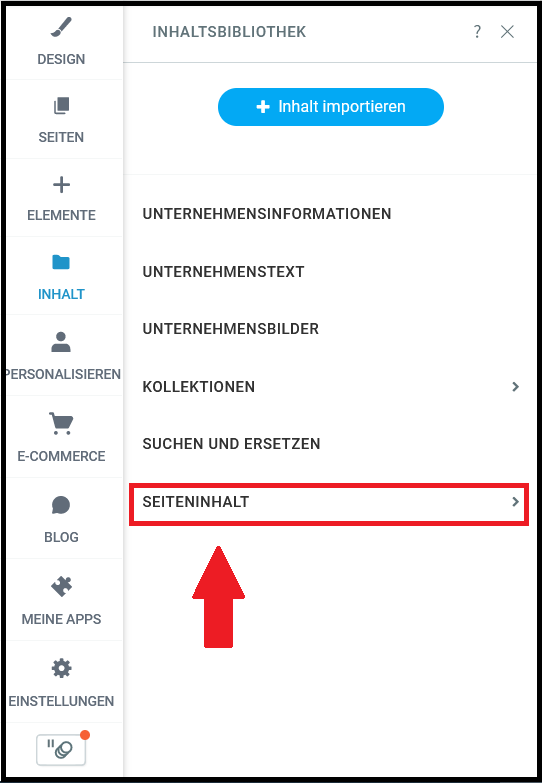
Klicken Sie auf FORMULARANTWORTEN VERWALTEN.

Auf dieser Seite können Sie jede Antwort löschen. Sie können über das Suchfeld nach relevanten Antworten suchen und die Antwort mit einem Klick entfernen.
Unternehmensinformationen
Klicken Sie auf INHALT links oben und dann auf Unternehmensinformationen
Sie können hier die folgenden Informationen hinzufügen:
- Telefonnummern
- E-Mail-Adressen
- Konto
- Anschrift
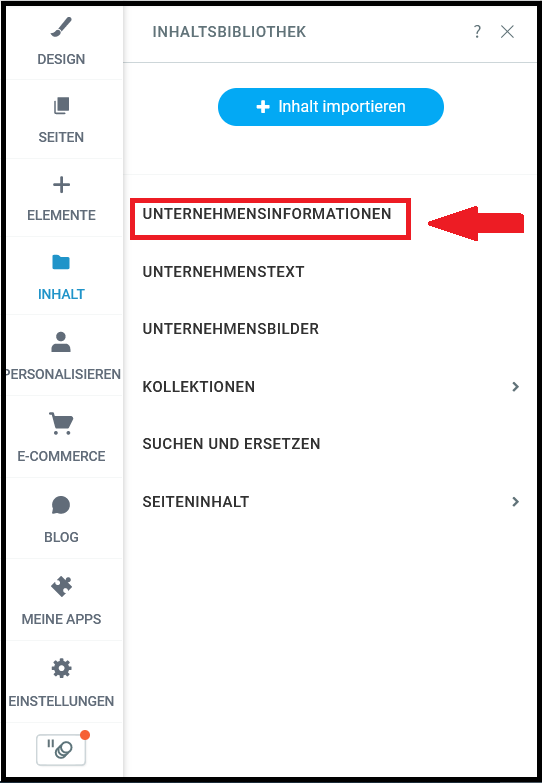

Stellen Sie bei der Eingabe der Facebook-URL sicher, dass Sie die richtige Facebook-ID für Ihre Seite verwenden: https://www.facebook.com/ + Seiten-ID.
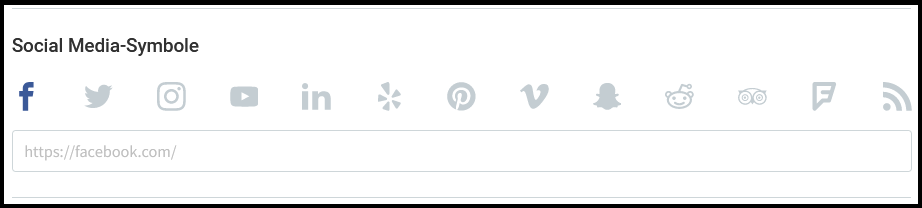
Beschreibung Ihres Unternehmens
In diesem Bereich können Sie den Besuchern Ihrer Webseite mehr Informationen über Ihre Aktivitäten zur Verfügung stellen.
Klicken Sie auf INHALT oben links und dann auf UNTERNEHMENSTEXT
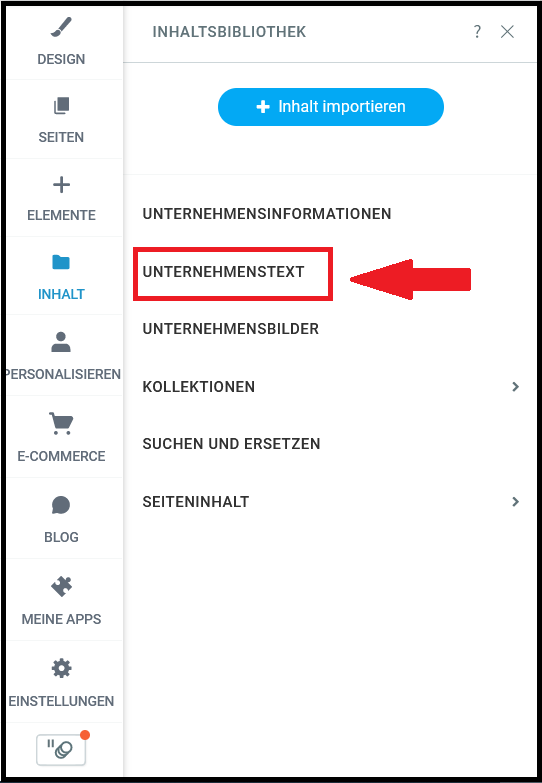
Beschreiben Sie Ihre Unternehmensziele und erklären Sie, warum die Kunden Ihre Produkte oder Dienstleistungen nutzen sollten und was Sie von anderen Unternehmen unterscheidet.
Geben Sie einen oder mehrere Absätze mit Informationen ein, zum Beispiel:
- Über uns
- Firmenübersicht mit Firmenbeschreibung
- Angebotene Dienstleistungen
Suchen und ersetzen
Mit diesem Tool können Sie alle Stellen auf der Webseite ausfindig machen, an denen Sie bestimmte Daten wie die Telefonnummern, E-Mail-Adressen usw. eingegeben haben, und diese automatisch ersetzen, wenn sie sich geändert haben und aktualisiert werden müssen.
Klicken Sie auf INHALT oben links und dann auf SUCHEN UND ERSETZEN

Erstellte Abschnitte/Widgets aus der gewählten Grafikvorlage entfernen
Gehen Sie auf Widget

Wählen Sie den Abschnitt, den Sie löschen möchten, und klicken Sie auf Zeile in der oberen linken Ecke.
Klicken Sie dann auf Löschen

Abschnitte/Widgets hinzufügen
Wählen Sie den Punkt der Seite, auf der Sie einen Abschnitt hinzufügen möchten, und klicken Sie auf Abschnitt hinzufügen
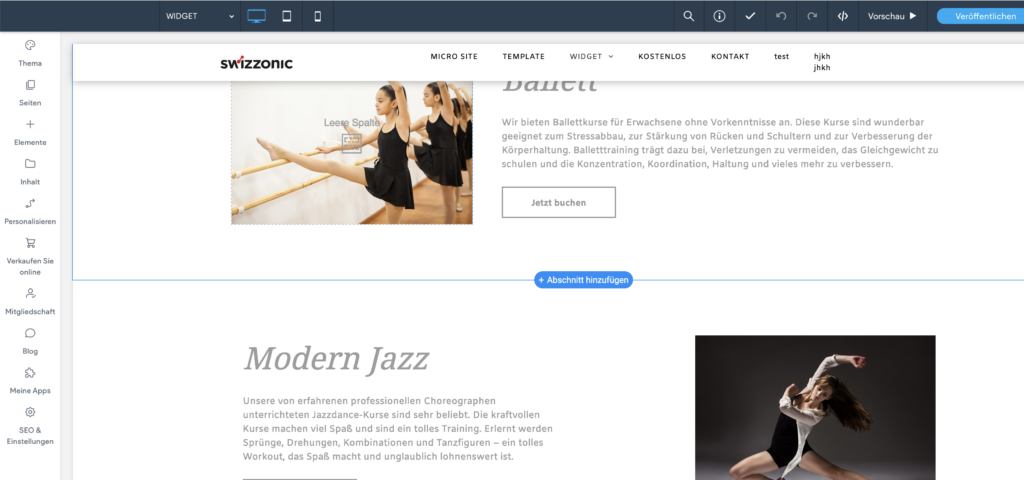
Wählen Sie die Art des Abschnitts aus dem linken (Intro, Leer, Textblöcke, etc.) und klicken Sie auf Abschnitt speichern